win7本地策略打开提示错误如何修复 win7本地策略打开失败提示错误代码如何解决
在使用Windows 7的过程中,有时我们可能会遇到本地策略打开失败的问题,而且错误提示代码让人困惑不解,不用担心本文将为大家分享解决这个问题的方法。通过对错误提示代码的分析和修复,我们可以轻松地解决Win7本地策略打开失败的困扰,让系统恢复正常运行。接下来让我们一起来探索解决这一问题的有效途径。
具体方法:
1.打开电脑左下角“开始”菜单,找到【运行】选项,点击打开
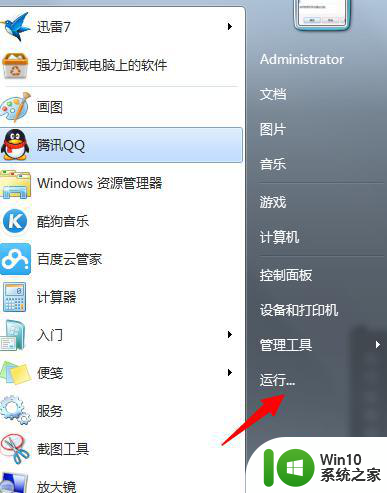
2.在弹出运行对话框,输入【gpedit.msc】点击确定
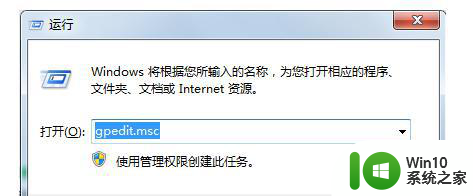
3.进入“本地组策略编辑器”,右键点击【计算机配置】下的【管理模板】,点击【添加或删除模板】
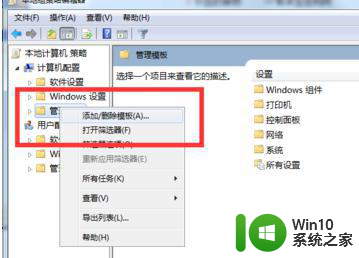
4.在弹出的“添加模板栏里”点击左下角“添加”选项
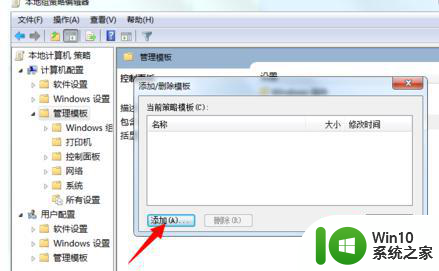
5.然后在“C:Windowsinf”路径下,添加我们需要的模板,添加成功,问题解决
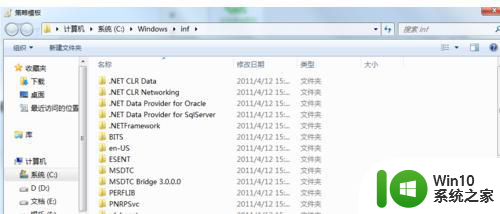
如上述方法未能解决问题,可尝试以下办法:
1.打开组策略的方法是:开始→运行(或者使用Windows+R组合键)→输入:gpedit.msc→确定。
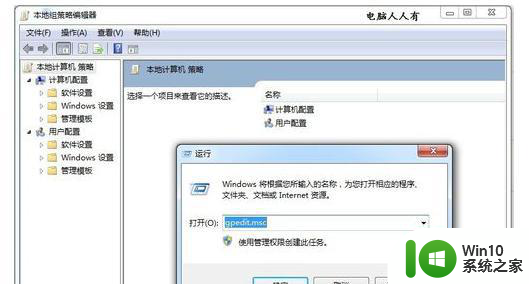
2.比如打开组策略弹出这个出错提示为:进行解析时遇到错误. 找不到资源"$(string.NoReportSiteProblems)"(在 属性 displayName 中引用). 文件 C:windowsPolicyDefinitionsinetres.admx, 行 1495,列 249
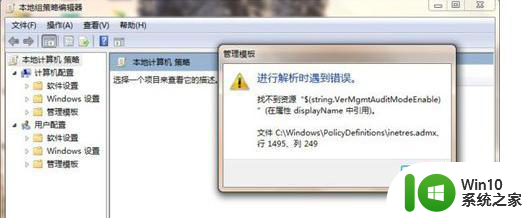
3.使用Windows+E快捷键,调出资源管理器→依照路径找到问题策略模板删除之即可。
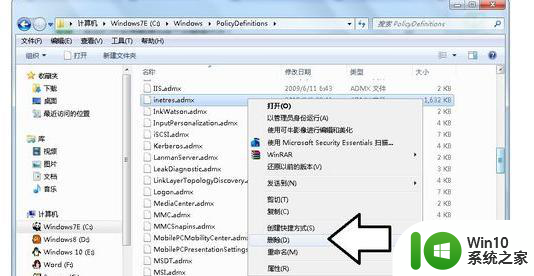
以上就是win7本地策略打开提示错误如何修复的全部内容,还有不懂得用户就可以根据小编的方法来操作吧,希望能够帮助到大家。
win7本地策略打开提示错误如何修复 win7本地策略打开失败提示错误代码如何解决相关教程
- win7打开本地策略提示错误行795列308解决方法 Win7本地策略打开失败怎么办
- win7本地安全策略打不开提示没有合适权限怎么办 Windows7本地安全策略权限不足无法打开怎么解决
- win7本地策略无法打开解决方法 win7本地策略打开失败怎么办
- win7本地组策略怎么打开 win7本地组策略策略编辑器在哪打开
- win7打开本地安全策略的两种方法 win7如何打开本地安全策略
- win7本地组策略编辑器如何打开 win7本地组策略编辑器在哪里打开
- win7本地安全策略无法打开解决方法 window7本地安全策略打不开的原因和解决方法
- win7修改电脑密码提示密码不满足密码策略的要求怎么解决 Win7如何修改密码以满足密码策略的要求
- win7本地策略配置教程 如何使用win7安全策略提高系统安全性能
- win7本地安全策略找不到如何恢复 win7本地安全策略没有了怎么办
- win7本地组策略怎么恢复默认值 win7本地组策略如何还原为默认设置
- win7组策略编辑器如何打开 win7组策略编辑器打开方法
- window7电脑开机stop:c000021a{fata systemerror}蓝屏修复方法 Windows7电脑开机蓝屏stop c000021a错误修复方法
- win7访问共享文件夹记不住凭据如何解决 Windows 7 记住网络共享文件夹凭据设置方法
- win7重启提示Press Ctrl+Alt+Del to restart怎么办 Win7重启提示按下Ctrl Alt Del无法进入系统怎么办
- 笔记本win7无线适配器或访问点有问题解决方法 笔记本win7无线适配器无法连接网络解决方法
win7系统教程推荐
- 1 win7访问共享文件夹记不住凭据如何解决 Windows 7 记住网络共享文件夹凭据设置方法
- 2 笔记本win7无线适配器或访问点有问题解决方法 笔记本win7无线适配器无法连接网络解决方法
- 3 win7系统怎么取消开机密码?win7开机密码怎么取消 win7系统如何取消开机密码
- 4 win7 32位系统快速清理开始菜单中的程序使用记录的方法 如何清理win7 32位系统开始菜单中的程序使用记录
- 5 win7自动修复无法修复你的电脑的具体处理方法 win7自动修复无法修复的原因和解决方法
- 6 电脑显示屏不亮但是主机已开机win7如何修复 电脑显示屏黑屏但主机已开机怎么办win7
- 7 win7系统新建卷提示无法在此分配空间中创建新建卷如何修复 win7系统新建卷无法分配空间如何解决
- 8 一个意外的错误使你无法复制该文件win7的解决方案 win7文件复制失败怎么办
- 9 win7系统连接蓝牙耳机没声音怎么修复 win7系统连接蓝牙耳机无声音问题解决方法
- 10 win7系统键盘wasd和方向键调换了怎么办 win7系统键盘wasd和方向键调换后无法恢复
win7系统推荐
- 1 风林火山ghost win7 64位标准精简版v2023.12
- 2 电脑公司ghost win7 64位纯净免激活版v2023.12
- 3 电脑公司ghost win7 sp1 32位中文旗舰版下载v2023.12
- 4 电脑公司ghost windows7 sp1 64位官方专业版下载v2023.12
- 5 电脑公司win7免激活旗舰版64位v2023.12
- 6 系统之家ghost win7 32位稳定精简版v2023.12
- 7 技术员联盟ghost win7 sp1 64位纯净专业版v2023.12
- 8 绿茶ghost win7 64位快速完整版v2023.12
- 9 番茄花园ghost win7 sp1 32位旗舰装机版v2023.12
- 10 萝卜家园ghost win7 64位精简最终版v2023.12